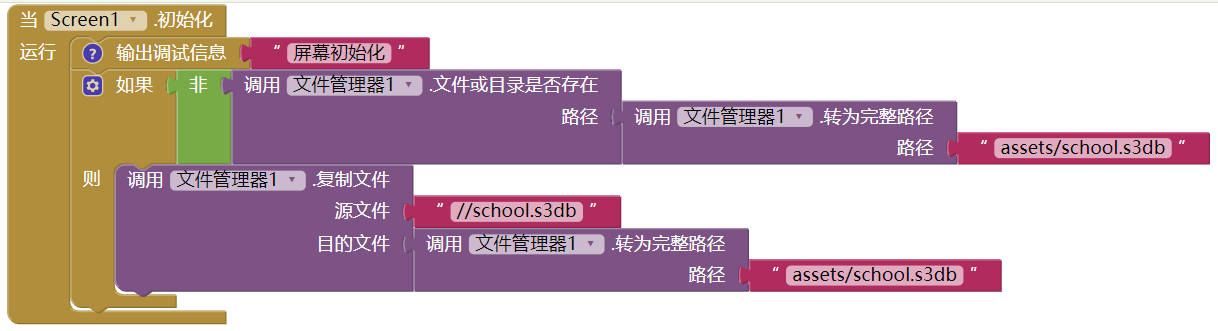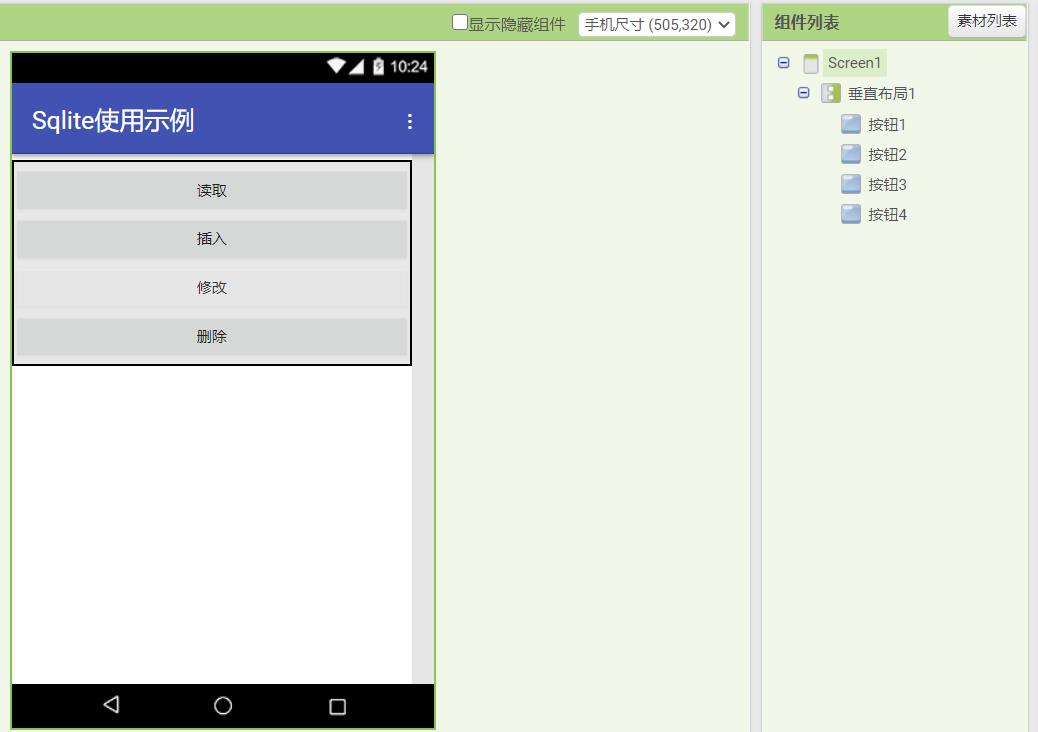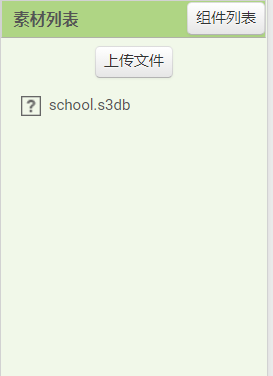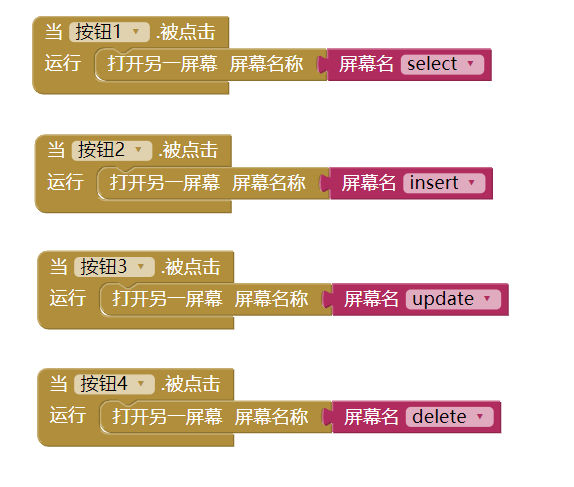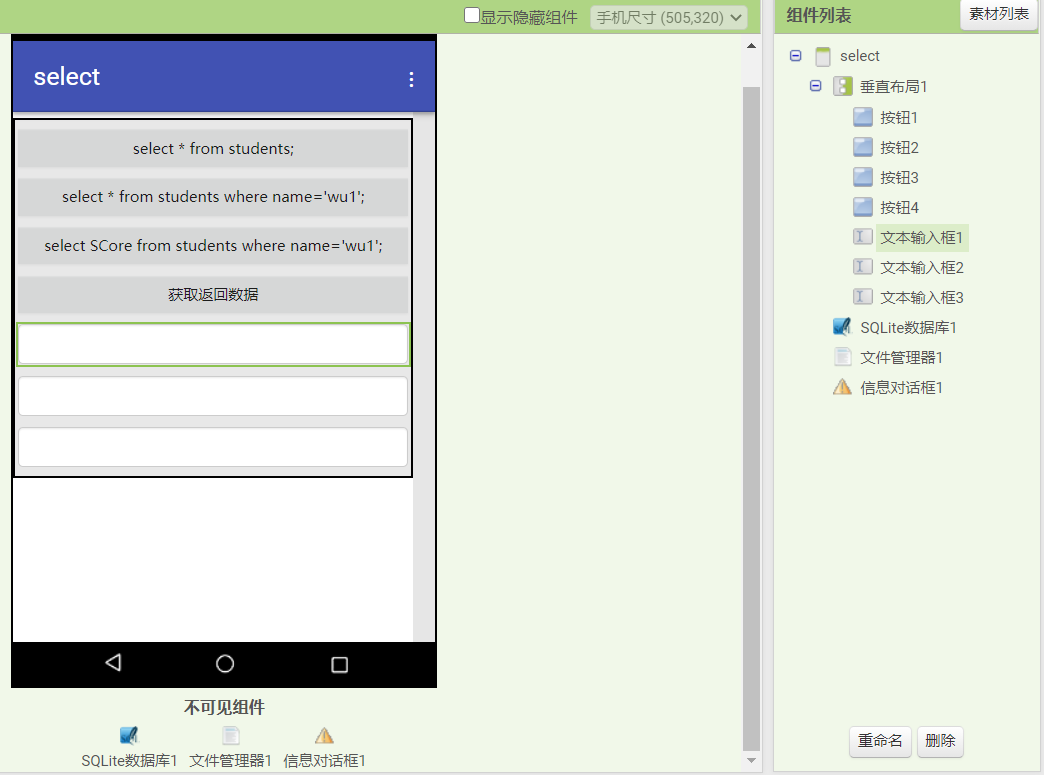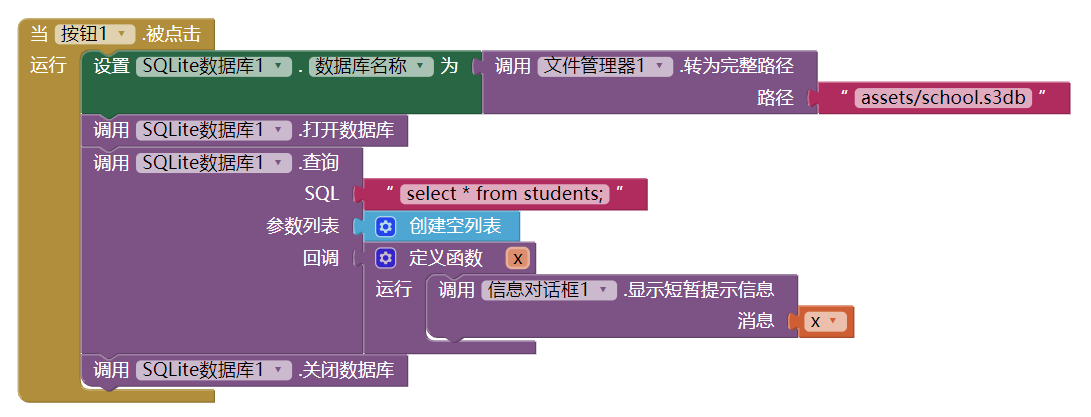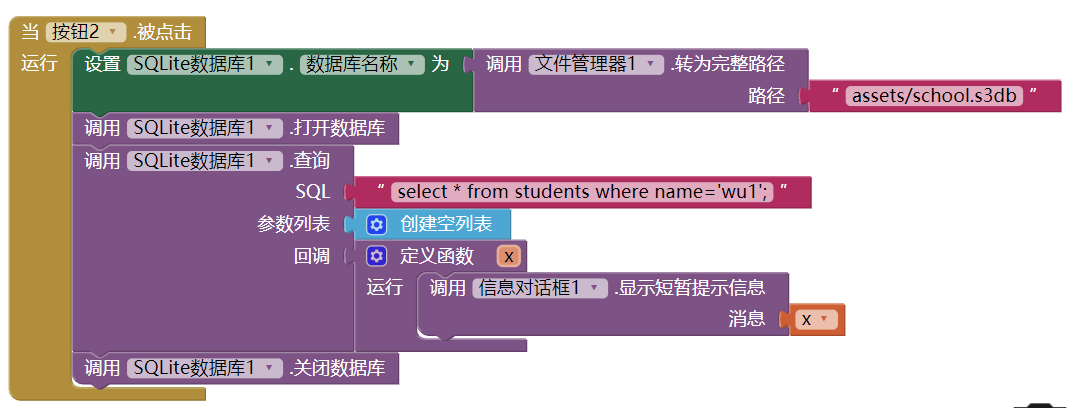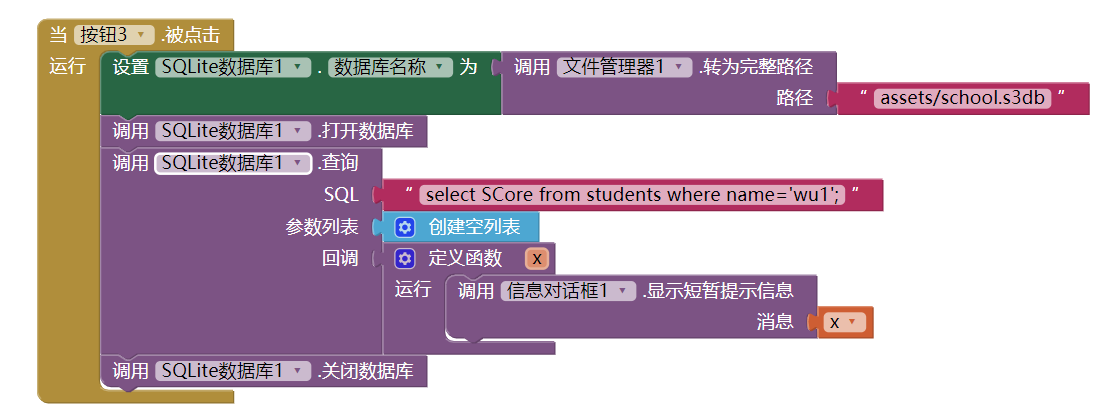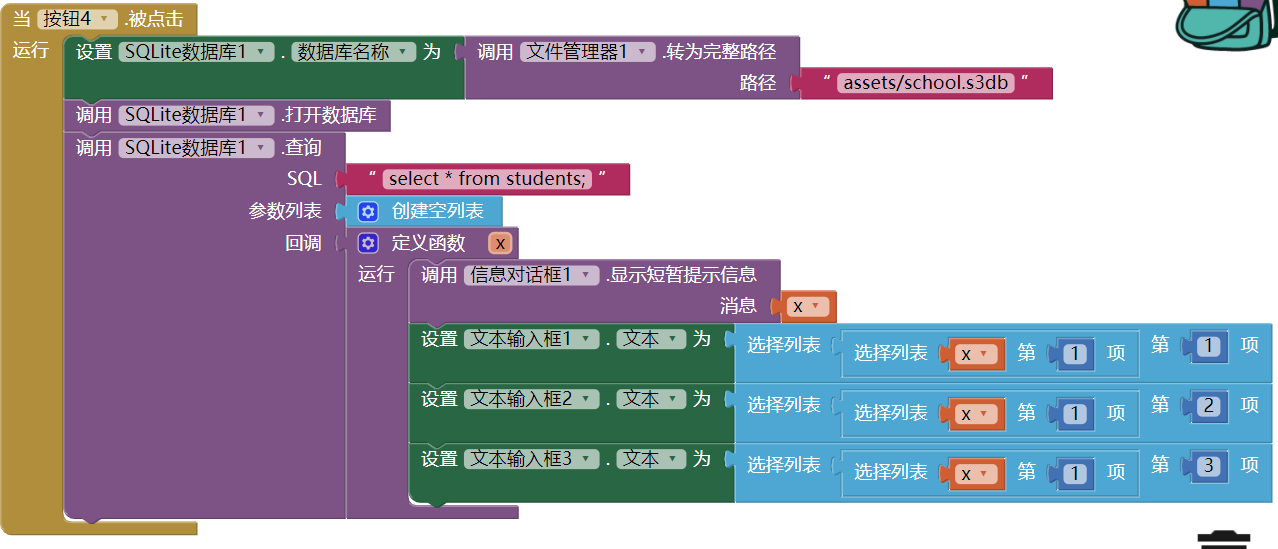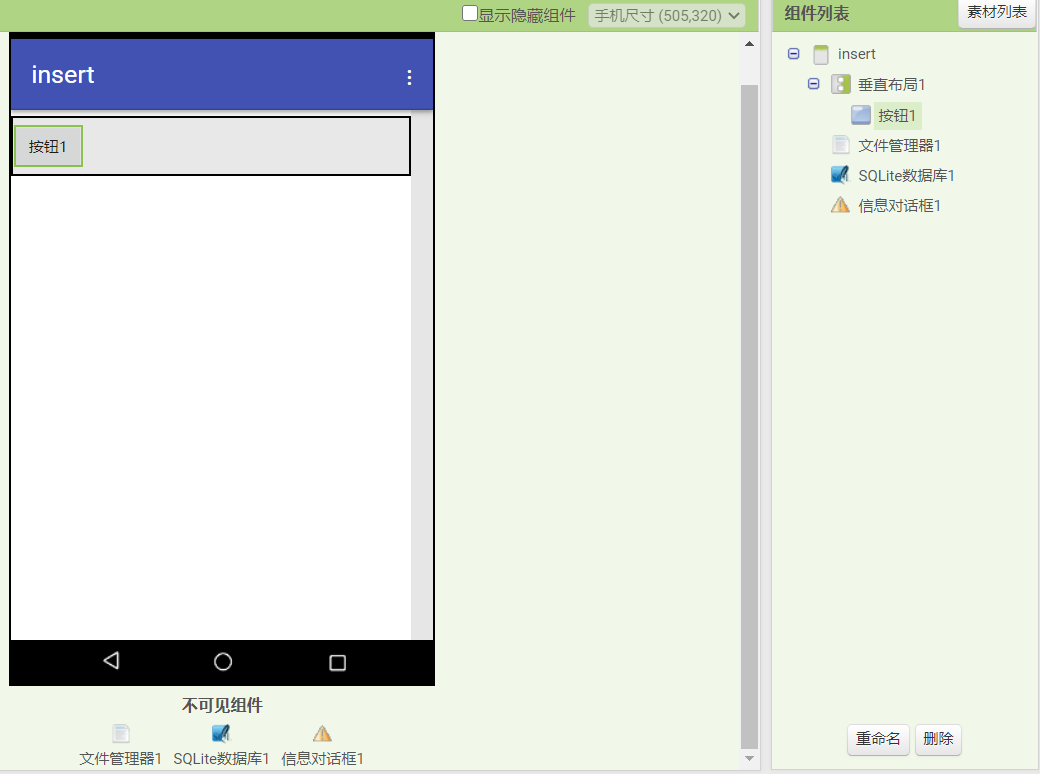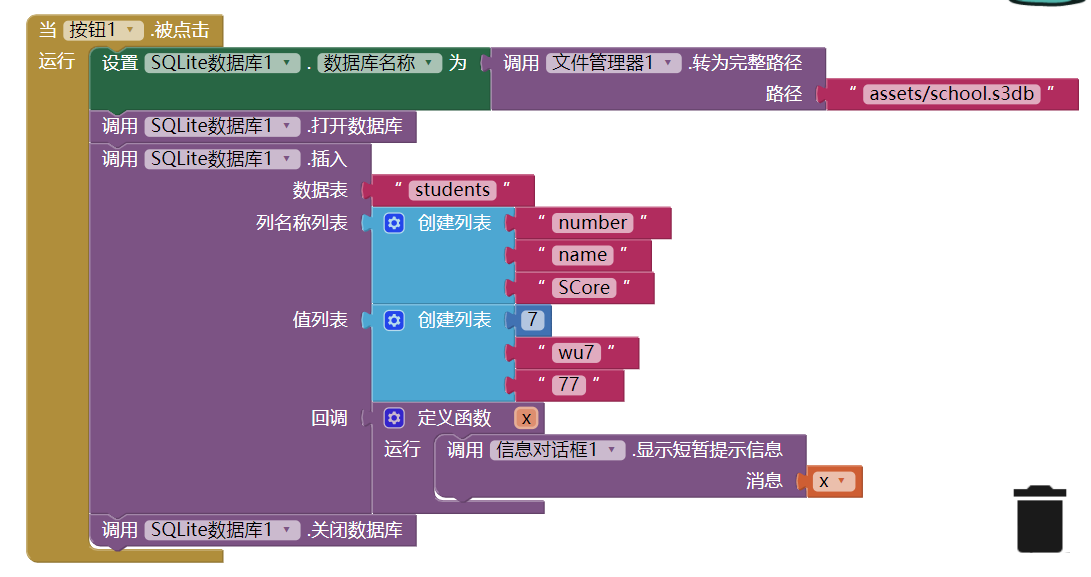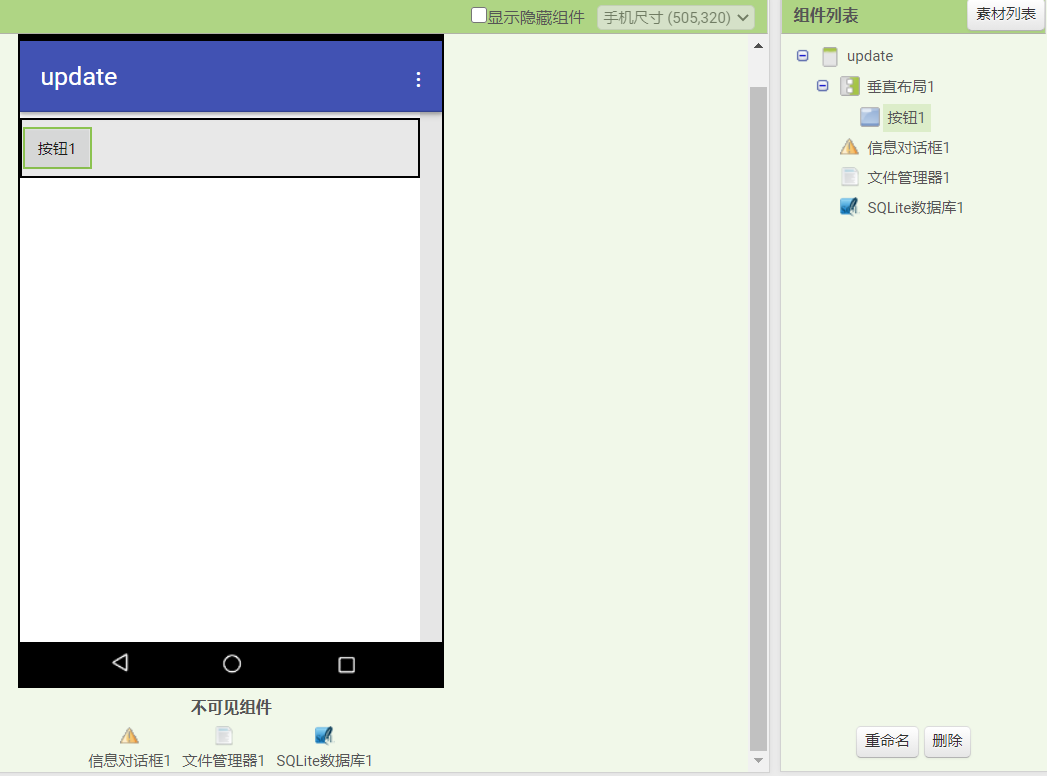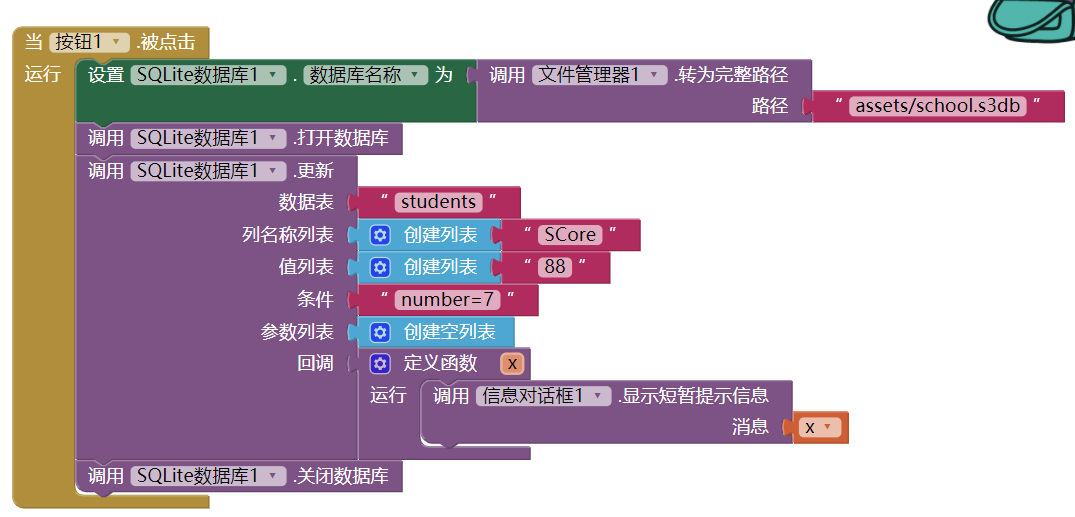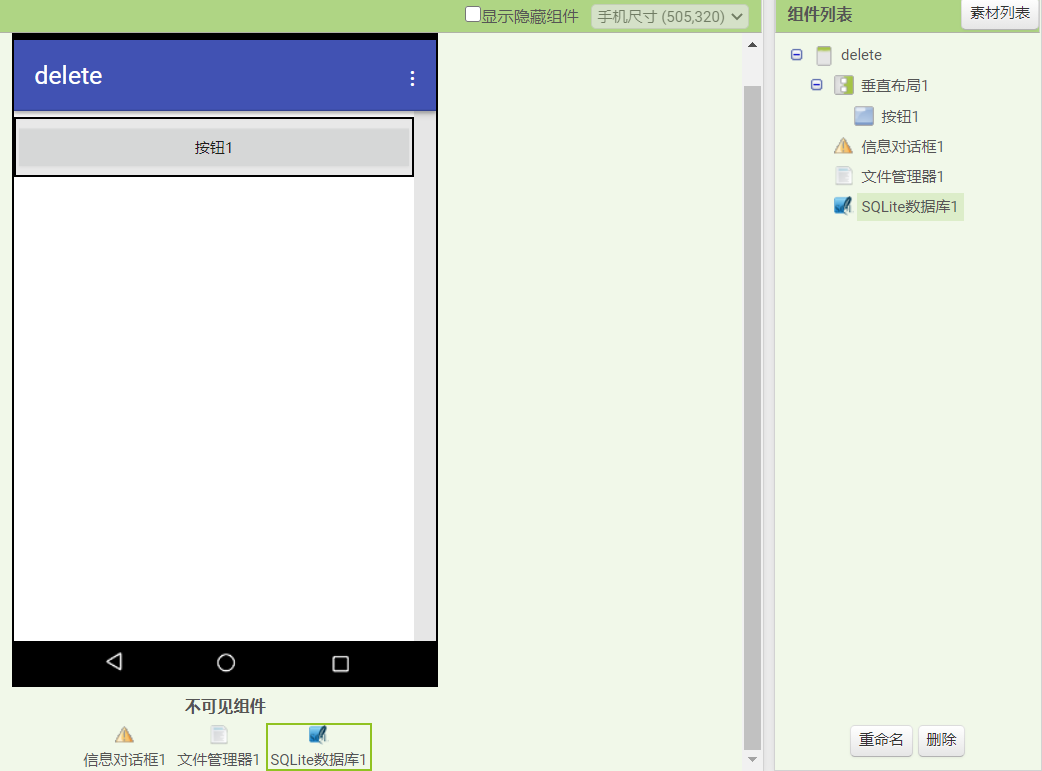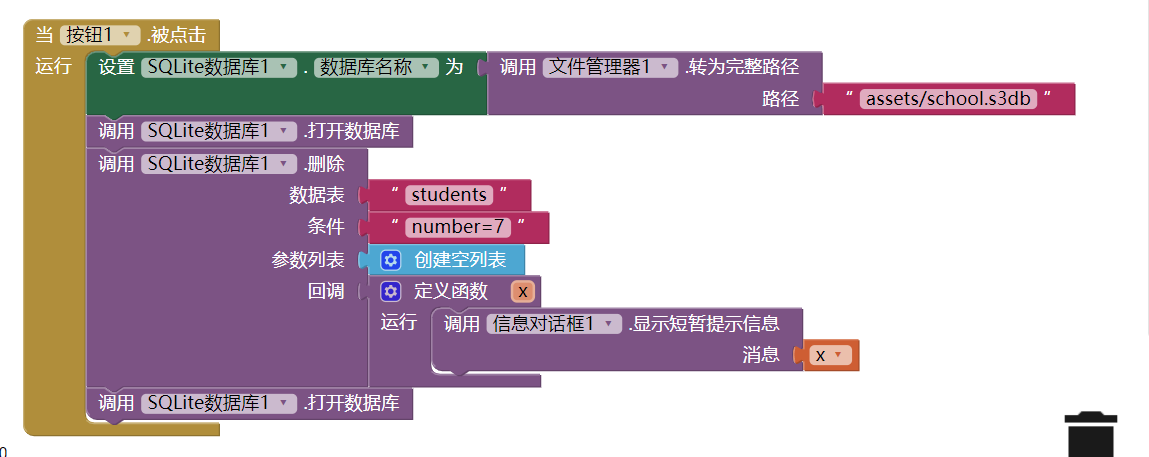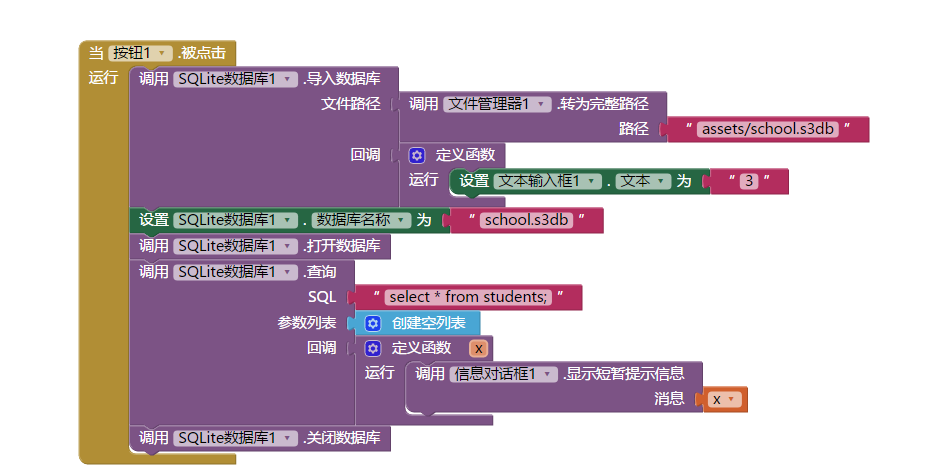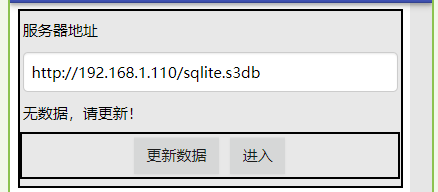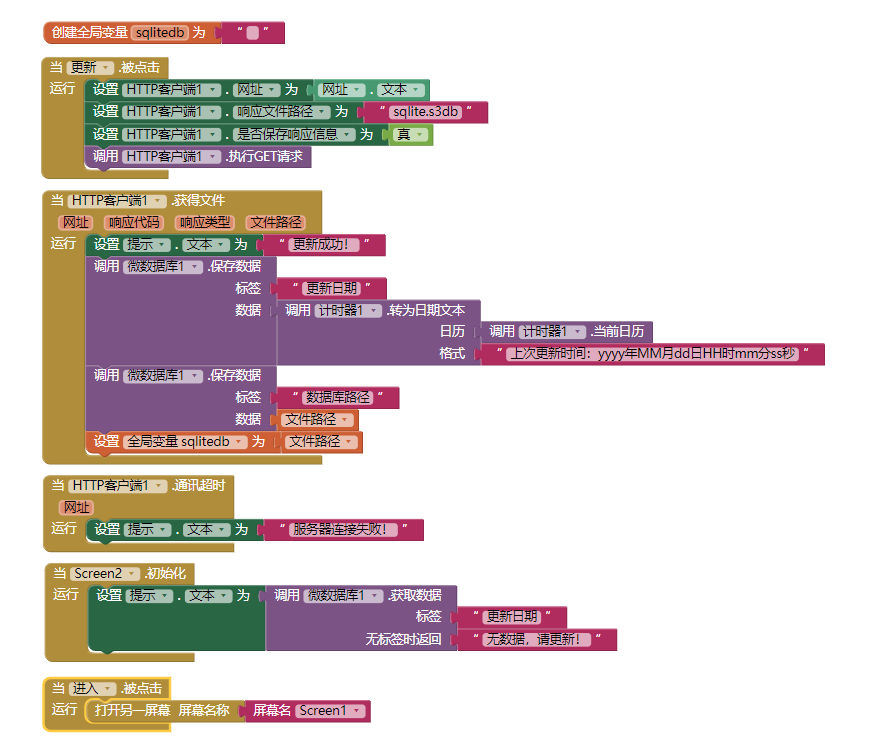系统更新了几次,没有发更新通知,发现之前发的代码运行会出问题,根据当前最新系统有重新修改了一下。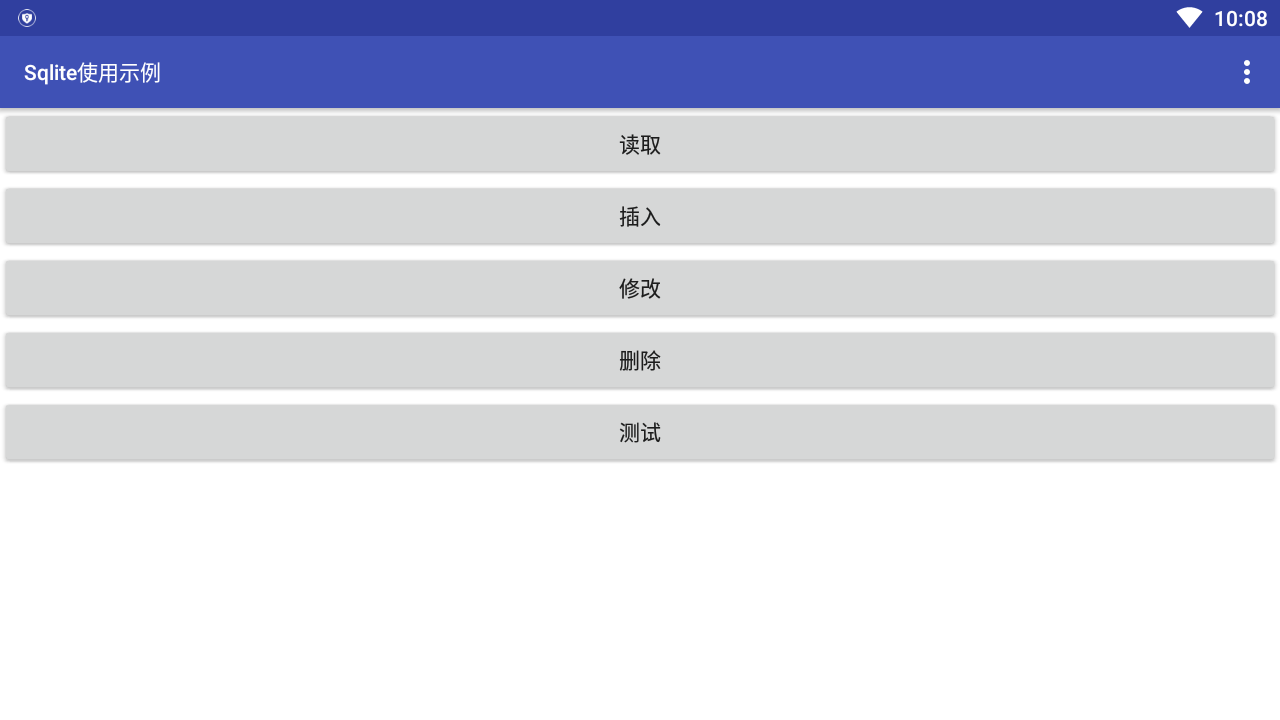
主要改动在screen1中,主要改动了screen1初始化代码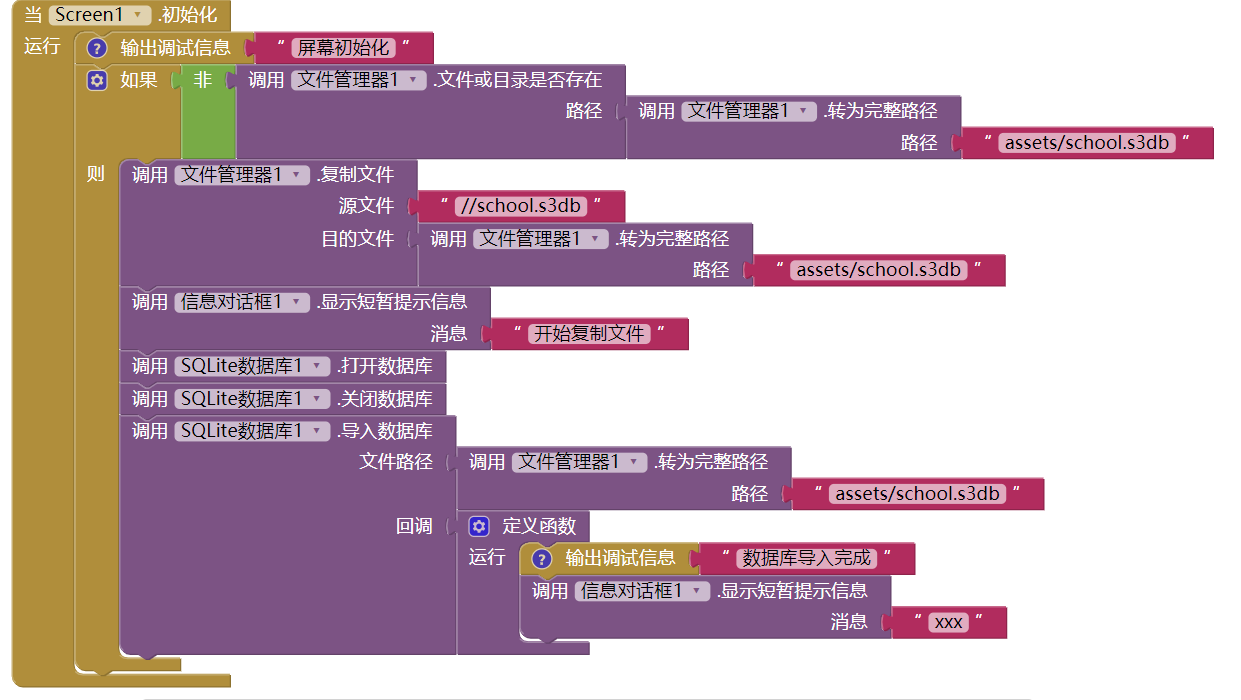
原理在这解释一下,方便下次使用。
(1)第一步,判断/storage/emulated/0/Android/data/wxbit.cn.herokay/files/assets/school.s3db文件是否存在
因为Android系统安装apk文件后,不会将assets文件夹中的文件释放到相应的app目录,所以如果是第一次运行appschool.3sdb文件肯定不存在。如果该在改文件,初始化就什么都不用做了,直接跳过。
(2)第二步,将apk安装包中的school.s3db文件复制到app相应目录
(3)第三步,创建一个空的数据库文件。why???
因为Android操作的数据库都是在/data/data/wxbit.cn.herokay/databases/school.s3db中,打开再关闭一次会自动创建一个空的数据库文件,用于下一步导入数据
(4)第四步,导入数据,准确的说是将/storage/emulated/0/Android/data/wxbit.cn.herokay/files/assets/school.s3db数据导入到/data/data/wxbit.cn.herokay/databases/school.s3db
(5)完成初始化操作
项目导出↓↓↓
SqliteExampleNew .zip